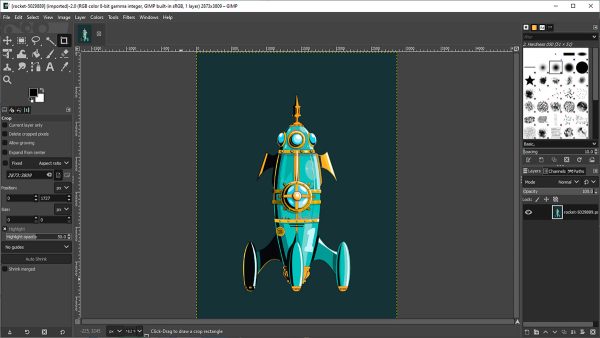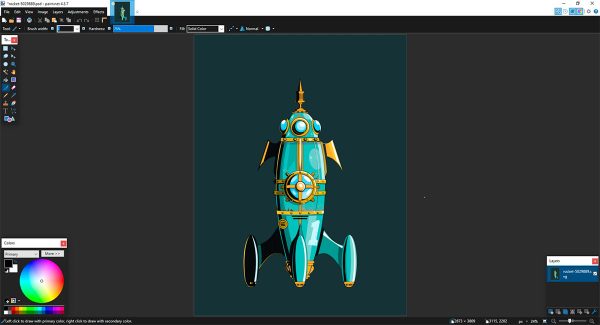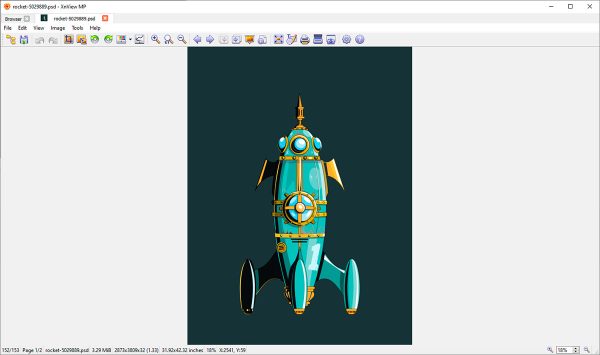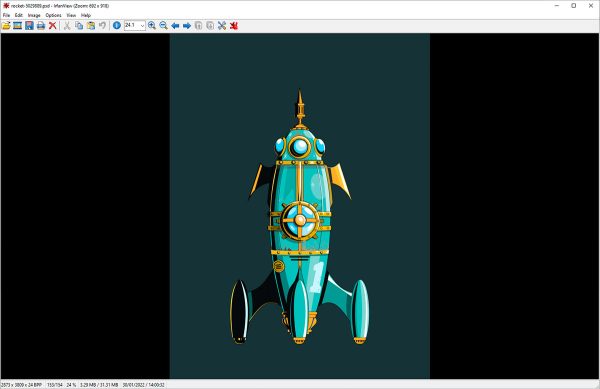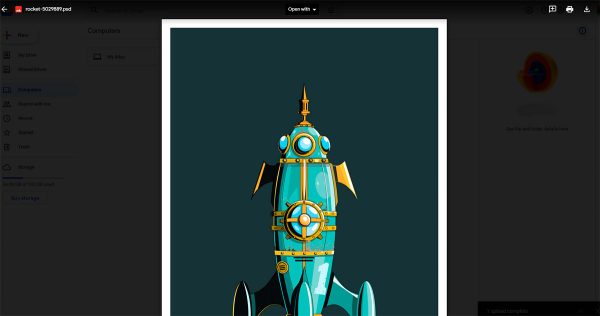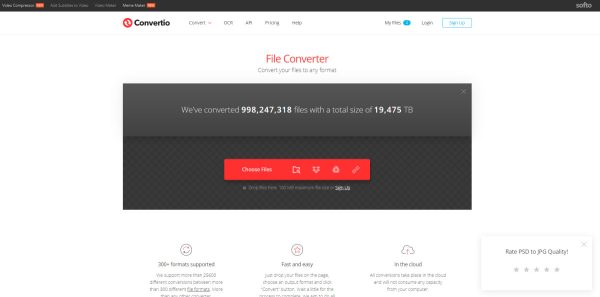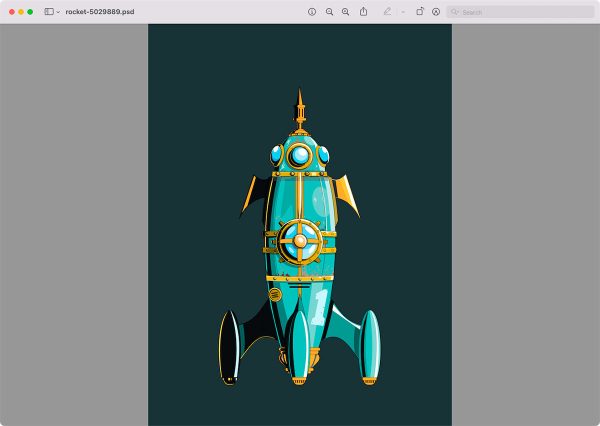قطعاً فتوشاپ بهترین و مناسبترین برنامه برای باز کردن فرمت فایل PSD است. در واقع، این فرمت فایل مخصوص پروژههای فتوشاپ بوده و میتواند اطلاعات کامل تصویری را که هنوز در حال ویرایش آن هستید ذخیره کند تا بعداً و سر فرصت بتوانید کار را از سر بگیرید. با وجود کارایی بسیار خوب PSD، مشکل این است که این فرمت فایل یک فرمت باز نیست و تنها توسط برنامههای خاصی شناسایی و باز میشود. اگر شما هم دوست دارید بدانید با چه برنامههایی میتواند فایلهای PSD را باز کرد، در ادامه این مقاله از دیجی رو حتماً همراه ما باشید.
احتمالاً برای شما هم پیش آمده که یک فایل PSD به دستتان رسیده باشد و بخواهید بدانید محتوای آن چیست. اما با این حال، نرم افزار فتوشاپ را بر روی سیستم خود ندارید و یا به هر دلیلی امکان استفاده از این برنامه وجود ندارد. در چنین شرایطی چاره کار چیست؟ چگونه میتوانید فایلهای PSD را باز کنید؟ ما به شما چندین گزینه رایگان و کاملاً در دسترس را یافته و در ادامه معرفی کردهایم. البته، به خاطر داشته باشید که اکثر برنامههایی که معرفی میشوند، به طور کامل و مانند برنامه فتوشاپ نمیتوانند فایلهای PSD را باز کنند و اگر قصد دارید کار ویرایش تصویر را ادامه دهید، بهتر است به خود فتوشاپ مراجعه کنید. اما اگر تنها دیدن یک تصویر اجمالی از پروژه برایتان کفایت میکند، در این صورت گزینههای زیر کم هزینهتر و سادهتر از نصب و اجرای فتوشاپ هستند.
1. GIMP
بعد از فتوشاپ، GIMP بهترین و مناسبترین برنامهای است که با آن میتوانید فایلهای PSD را باز کرده و ویرایش کنید. این برنامه نه تنها بهترین جایگزین رایگان فتوشاپ است، بلکه در تمامی سیستم عاملهای ویندوز، مک و لینوکس در دسترس است، بنابراین میتوانید یک بار کار کردن با آن را یاد بگیرید و از آن به بعد در هر پلتفرمی که هستید، با این برنامه جذاب و رایگان کار کنید.
خوشبختانه، پشتیبانی از PSD مستقیماً در برنامه GIMP تعبیه شده و نیازی به نصب پلاگینهای شخص ثالث یا هر چیز دیگری ندارید. کافیست تا مراحل زیر را پی بگیرید:
- بر روی گزینه File از نوار بالای پنجره کلیک کرده و سپس Open را انتخاب کنید.
- فایل PSD مورد نظر خود را پیدا کرده و انتخاب کنید.
- روی Open کلیک کنید.
نکته خوب در مورد GIMP این است که میتواند لایههای جداگانه یک فایل PSD را نیز پردازش کند، اما متأسفانه برخی از این لایهها برای GIMP قابل خواندن نیستند یا باید شطرنجی شوند تا GIMP بتواند با آنها کار کند. همچنین، اگر قصد داشته باشید بعداً دوباره از این فایل در برنامه فتوشاپ استفاده کنید، ذخیره کردن روی PSD در GIMP میتواند کار را خراب کند.
GIMP یک نرمافزار متنباز است که مزایای متعددی دارد (در برنامههای متنباز میتوانید هر زمان که خواستید به کدهای منبع نیز نگاهی بیندازید یا آنها را ویرایش کنید). این برنامه همچنین افزونههای رایگان زیادی هم دارد که میتوانید به کمک آنها ویژگیها و قابلیتهای بسیار بیشتری را در اختیار داشته است.
دانلود: GIMP (رایگان)
2. Paint.NET
Paint.NET از همان ابتدا تکلیف خود را کاملاً مشخص کرده و میداند که قرار است چه چیزی باشد: یکی از بهترین جایگزینهای مایکروسافت پینت در سراسر جهان، بدون اینکه مانند GIMP یا فتوشاپ یادگیری آن ترسناک باشد!
درست است که Paint.NET برنامه بسیار سادهای است، اما در صورت تمایل میتوانید با نصب پلاگینهای شخص ثالث مختلف، آن را قدرتمندتر کنید. یکی از این پلاگینها دقیقاً همان چیزی است که در اینجا نیاز داریم و پشتیبانی از فایلهای PSD را به برنامه اضافه میکند. روند کار به صورت زیر است:
- افزونه PSD را دانلود کنید.
- محتویات فایل ZIP را استخراج کنید.
- فایل PhotoShop.dll را کپی کنید.
- به پوشه نصب Paint.NET بروید (محل پیش فرض C:/Program Files/paint.net است).
- فایل PhotoShop.dll را در داخل پوشه FileTypes پیست کنید.
- Paint.NET را اجرا کنید.
با نصب این افزونه، قادر خواهید بود فایلهای PSD را بدون مشکل باز کنید. توجه داشته باشید که اگر چه Paint.NET معمولاً میتواند لایههای PSD را به خوبی مدیریت کند، اما گاهی اوقات با مشکلاتی مواجه میشوید زیرا Paint.NET از همه ویژگیهای فتوشاپ پشتیبانی نمیکند.
با این حال، اگر نیاز به ویرایش فایل PSD دارید و تجربه کار کردن با فتوشاپ را ندارید، Paint.NET میتواند یک جایگزین عالی و ساده باشد.
دانلود: Paint.NET (رایگان)
3. Photopea Online Editor
اگر تا به حال نام Photopea را نشنیدهاید، باید بدانید که یکی از بهترین ابزارهای آنلاین دنیا را از دست دادهاید! این برنامه وب دقیقاً مانند یک جایگزین آنلاین برای فتوشاپ یا GIMP عمل میکند. البته، بدیهی است که به خوبی آنها نیست و در واقع، هیچ برنامه تحت وبی نمیتواند به پای نسخههای دسکتاپ برسد. با این حال، Photopea ابزاری کاملاً مفید و کار راهانداز است.
ظاهر رابط کاربری Photopea کاملاً مشابه فتوشاپ است و اگر قبلاً تجربه کار با فتوشاپ را داشته باشید، خیلی زود میتوانید به آن عادت کنید. باز کردن فایلهای PSD نیز در این برنامه تحت وب بسیار ساده است و کافیست مراحل زیر را طی کنید:
- منوی File را از نوار بالای صفحه باز کرده و سپس گزینه Open را انتخاب کنید.
- فایل PSD مورد نظر خود را یافته و انتخاب کنید.
- روی Open کلیک کنید.
نکته جالب این است که Photopea با وجود تحت وب بودن میتواند لایههای پروژه را نیز به خوبی تشخیص داده و امکان ویرایش کردن آنها را فراهم نماید. مهمترین مزیت Photopea همان آنلاین و تحت وب بودن است که باعث میشود از هر جایی بتوانید با آن کار کنید. تنها چیزی که لازم دارید یک کامپیوتر است که بتواند مرورگر وب را اجرا کند!
و در انتها بد نیست اشاره کنیم که با Photopea میتوانید فونتهای اضافی را هم دانلود و آپلود کنید؛ کاری که تعداد کمی از جایگزینهای فتوشاپ قادر به انجام دادن آن هستند.
لینک وب سایت Photopea
4. XnView
XnView یک برنامه مدیریت تصویر رایگان است که به شما امکان میدهد مجموعه تصاویر خود را به روشهای مختلف مرور و مدیریت کنید. همچنین، برخی ابزارهای ویرایش تصویر اولیه مانند پالتهای رنگ، فیلترها، جلوهها و چرخشها، نیز در این برنامه در دسترس کاربران قرار گرفته است.
نکته مهم در مورد XnView این است که میتواند بیش از 500 فرمت تصویری مختلف را خوانده و تصاویر را به بیش از 70 فرمت مختلف ذخیره کند. بنابراین، این برنامه نه تنها برای مشاهده تصاویر، بلکه برای تبدیل آنها از یک فرمت به فرمت دیگر نیز بسیار مفید است. به هر حال، برای باز کردن فایلهای PSD در XnView کافیست مراحل زیر را پیگیری کنید:
- منوی File را از نوار بالای صفحه باز کرده و سپس گزینه Open را انتخاب کنید.
- فایل PSD را پیدا کرده و انتخاب کنید.
- روی Open کلیک کنید.
توجه داشته باشید که برنامه XnView در سه نسخه مختلف برای دانلود در دسترس قرار گرفته که عبارتند از: Standard ،Minimal و Extended. نسخه Minimal به کمترین فضای نصب نیاز دارد و برای باز کردن فایلهای PSD نیز کفایت میکند، بنابراین نیازی به دانلود نسخههای حجیمتر ندارید. در ضمن، برای باز کردن فایلهای PSD نیاز به نصب هیچگونه افزونه یا پلاگینی نیست.
اگر هدفتان فقط مشاهده محتوای فایل PSD است و نمیخواهید آن را ویرایش کنید، XnView را دانلود کنید.
دانلود: XnView (رایگان)
5. IrfanView
IrfanView برنامهای شبیه به XnView است که کاربرد اصلی آن مشاهده و تبدیل فرمتهای تصویری است. این برنامه ممکن است به اندازه XnView از فرمتهای مختلف پشتیبانی نکند، اما از همه فرمتهای مهم پشتیبانی میکند و به عنوان یک کاربر عادی هیچ مشکلی با آن نخواهید داشت.
با اینکه IrfanView میتواند به راحتی فایلهای PSD را رندر کرده و نمایش دهد، اما نمیتواند آنها را ویرایش یا ذخیره کند مگر اینکه ابتدا به فرمت دیگری تبدیل کنید. برای باز کردن یک فایل PSD در IrfanView باید مراحل زیر را پی بگیرید:
- منوی File را از نوار بالای صفحه باز کرده و سپس گزینه Open را انتخاب کنید.
- فایل PSD را پیدا کرده و انتخاب کنید.
- روی Open کلیک کنید.
حتی اگر نیازی به باز کردن فایلهای PSD ندارید، توصیه میکنیم این برنامه را روی سیستم خود نصب کرده و نگه دارید و از آن به عنوان نمایشگر اصلی تصاویر استفاده نمایید. مطمئن باشید IrfanView با ویژگیها و قابلیتهای جذابی که دارد، هرگز شما را ناامید نخواهد کرد. بهترین بخش قضیه هم این است که حجم برنامه بسیار کم بوده و سریع هم اجرا میشود. به علاوه، میتوانید IrfanView را با نصب برخی پلاگینهای جذاب، بیش از پیش کارآمدتر کنید.
دانلود: IrfanView (رایگان)
6. گوگل درایو
شاید دیدن نام گوگل درایو در این لیست برایتان عجیب باشد، اما این سرویس آنلاین به خوبی میتواند به عنوان یک نمایشگر فایلهای تصویری نیز عمل کند. مانند بسیاری از انواع فایلهای تصویری دیگر، PSD ها نیز از طریق گوگل درایو در مرورگر وب قابل مشاهده هستند. برای اینکه بتوانید یک فایل PSD را مشاهده کنید باید کارهای زیر را انجام دهید:
- وارد صفحه Google Drive شوید.
- روی My Drive کلیک کرده و گزینه File upload یا بارگذاری فایل را انتخاب کنید.
- فایل PSD مورد نظر خود را پیدا کرده و انتخاب کنید.
- روی Open کلیک کنید.
- بعد از اتمام بارگذاری، برای مشاهده فایل کافیست تا روی آن دوبار کلیک کنید.
ممکن است بپرسید با وجود برنامههای رایگانی که در بالا معرفی شدند، چه نیازی به استفاده از گوگل درایو است؟ در پاسخ باید گفت، برخی اوقات که پشت سیستم شخصی خود نیستید و نمیتوانید نرم افزار دیگری را نصب کنید، استفاده از یک سرویس رایگان مانند گوگل درایو (و Photopea که در بالا معرفی کردیم) میتواند مفید و کار راهانداز باشد. به علاوه، گوگل درایو امکان بهاشتراکگذاری آسان فایلها را نیز فراهم میکند و بنابراین میتوانید فایل های PSD را برای افراد مختلف بفرستید و آنها هم بدون نیاز به هیچ برنامهای بتوانند محتوای فایل را مشاهده کنند.
لینک ورود به صفحه گوگل درایو
7. Convertio
این گزینه، برخلاف موارد دیگر معرفی شده در مقاله، روشی مستقیم برای مشاهده، باز کردن یا ویرایش فایلهای PSD نیست. بلکه، راهی برای تبدیل فایلهای PSD به فرمتهای دیگر مانند PNG و JPG است. پس، اگر هدف شما از باز کردن یک فایل PSD این است که بتوانید آن را به فرمتهای دیگر تبدیل کنید، وب سایت Convertio کاملاً جوابگوی شما خواهد بود.
کار با Convertio ساده است و تنها کافیست تا مراحل زیر را طی کنید:
- روی Choose Files کلیک کنید.
- در داخل رایانه خود جستجو کرده و فایل PSD مورد نظر را انتخاب کنید.
- یک فرمت جدید را برای فایل خود انتخاب کنید.
- روی Convert کلیک کنید.
- پس از انجام تبدیل، روی Download کلیک کنید.
همانطور که دیدید روند کار کاملاً ساده و سرراست است و هیچ پیچیدگی خاصی ندارد.
لینک وب سایت Convertio
8. macOS Preview
اگر کاربر مک هستید، اصلاً نیازی به دانلود هیچ نرم افزاری ندارید. چرا که ابزار بازکننده فایل PSD در داخل سیستم عامل رایانه شما به صورت پیش فرض وجود دارد. تنها کاری که باید انجام دهید این است که:
- بر روی فایل PSD مورد نظر خود راست کلیک کنید.
- گزینه Open With و سپس Preview را انتخاب کنید.
فایلهای PSD در این ابزار به صورت لایهدار باز نمیشوند و نمیتوانید به صورت حرفهای بر روی آنها کار کنید. با این حال، امکان اعمال برخی تغییرات در تصویر نهایی وجود دارد و ویرایشهای جزئی را بدون نیاز به هیچ ابزار خاصی میتوانید انجام دهید.
چرا از فتوشاپ استفاده نمیکنید؟!
راه حلهایی که در این مقاله توضیح دادیم و ابزارهایی که معرفی کردیم، قطعا کار میکنند و با خیال راحت و بدون نیاز به پرداخت هیچ هزینهای میتوانید از آنها استفاده کنید. اما اگر قصد دارید کار ویرایش تصویر را به صورت جدی دنبال کنید و کوچکترین تغییرات در فایل PSD برایتان مهم است، در این صورت واقعاً باید به فکر تهیه و نصب برنامه فتوشاپ باشید. چرا که هیچ ابزار جایگزینی نمیتواند مانند خود این برنامه با فایلهای PSD تعامل داشته باشد.
به خصوص اگر عکاس هستید، صرف نظر از هر سطح مهارتی، تهیه برنامه فتوشاپ و سرویس اشتراکی آن، کاملاً ارزشش را دارد. این برنامه قدرتمند کارهای زیادی را در زمینه ویرایش تصاویر انجام میدهد که بسیاری از آنها با برنامههای رایگان امکانپذیر نیستند.